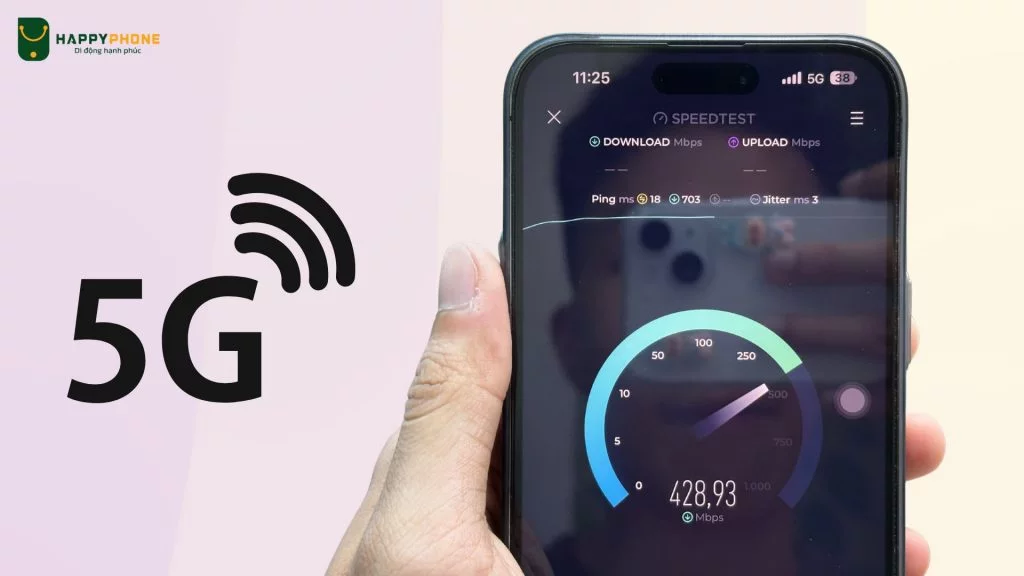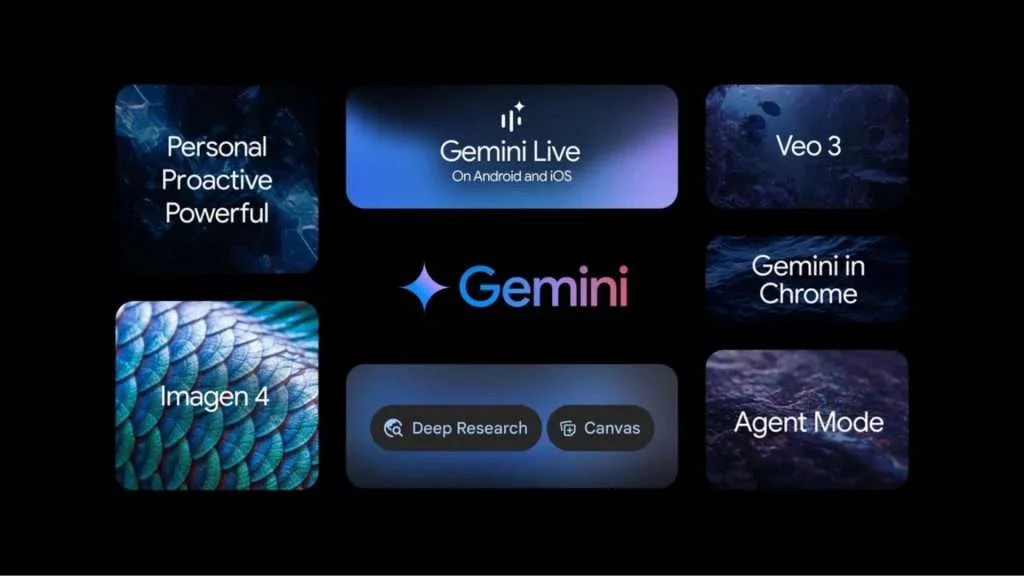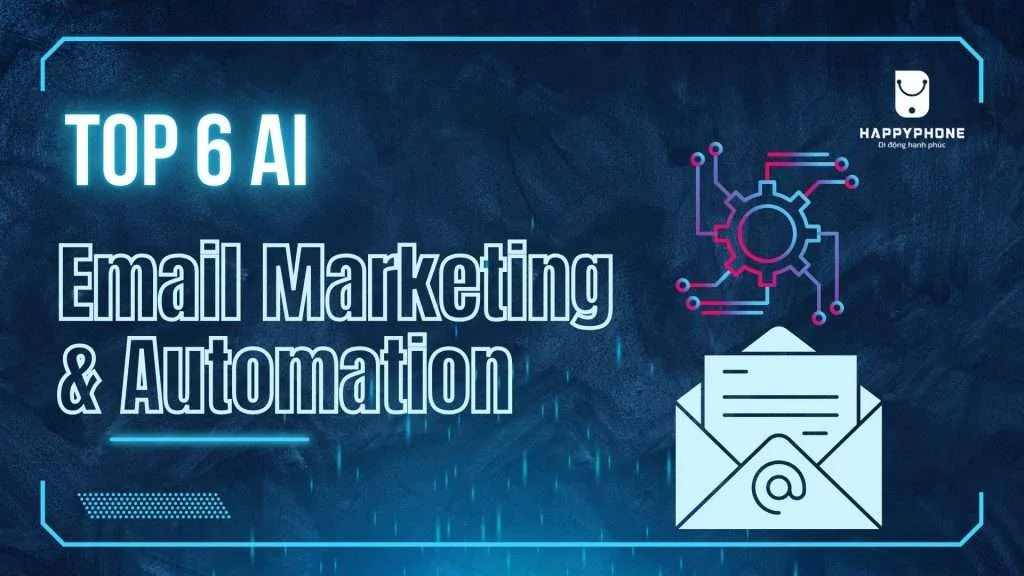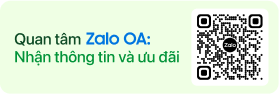08.04.2025
Cách làm hình thẻ, hộp AI thành hình chuyển động
- Bước 1: Truy cập vào chat GPT qua trang web chatGPT.com
- Bước 2: Chọn vào dấu … => Sau đó chọn Tạo hình ảnh
- Bước 3: Sau đó nhập Prompt (câu lệnh) như mẫu bên dưới:
“Design an action figure of this person like a cinematic character. Place it inside a movie-style blister pack box.
The top of the box should say: “TRÍ NHÂN – The Visionary Marketer”
Inside the box, add props: smartphone, camera, coffee cup, headphones, SEO dashboard hologram.
The packaging should feel like a blockbuster movie toy: dramatic lighting, moody shadows, sleek branding.”
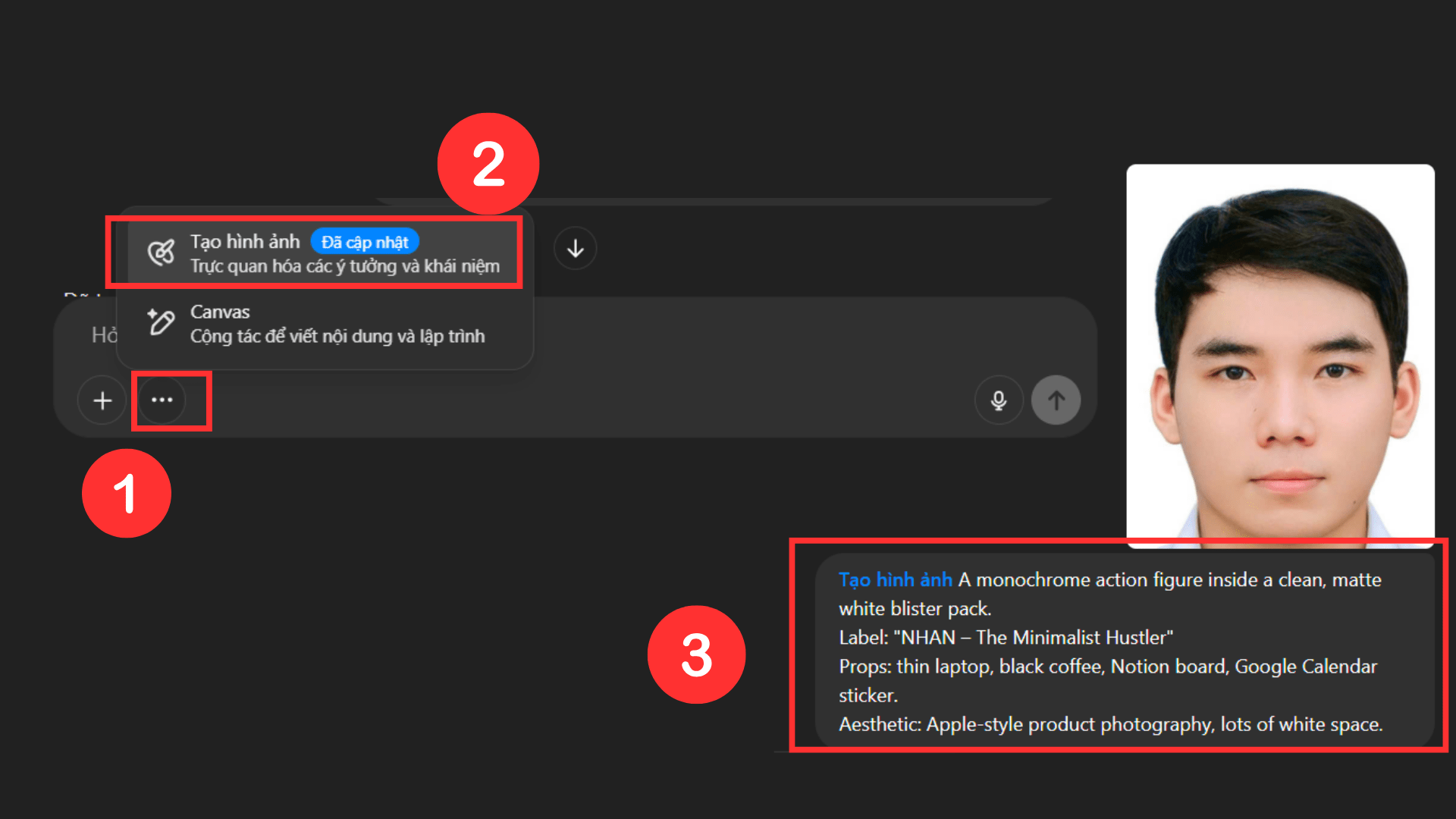
Người dùng có thể thay đổi những chỗ in đậm tùy theo sở thích phù hợp với bản thân của mình.
Cách làm hình thẻ, hộp AI thành hình chuyển động
Để biến ảnh thành video chuyển động, người dùng có thể sử dụng công cụ AI Klingai.
Bước 1: Chuẩn bị ảnh dạng hình thẻ hoặc hộp figure
Để có kết quả đẹp nhất, bạn nên chuẩn bị ảnh chân dung hoặc ảnh thiết kế theo phong cách “đóng hộp” như:
- Nhân vật đứng thẳng chính giữa, nền sáng, ít chi tiết thừa.
- Hình ảnh thiết kế giống dạng “action figure box”, càng sát góc chính diện càng tốt.
- Độ phân giải tối thiểu 1024x1024px để AI xử lý mượt mà.

Bước 2: Truy cập Kling AI và chọn chế độ Image to Video
- Truy cập vào Kling AI: https://app.klingai.com/
- Đăng nhập hoặc tạo tài khoản miễn phí.
- Trong giao diện chính, chọn mục AI Video > Image to Video. Đây là chế độ giúp bạn biến ảnh tĩnh thành video chuyển động bằng mô tả.
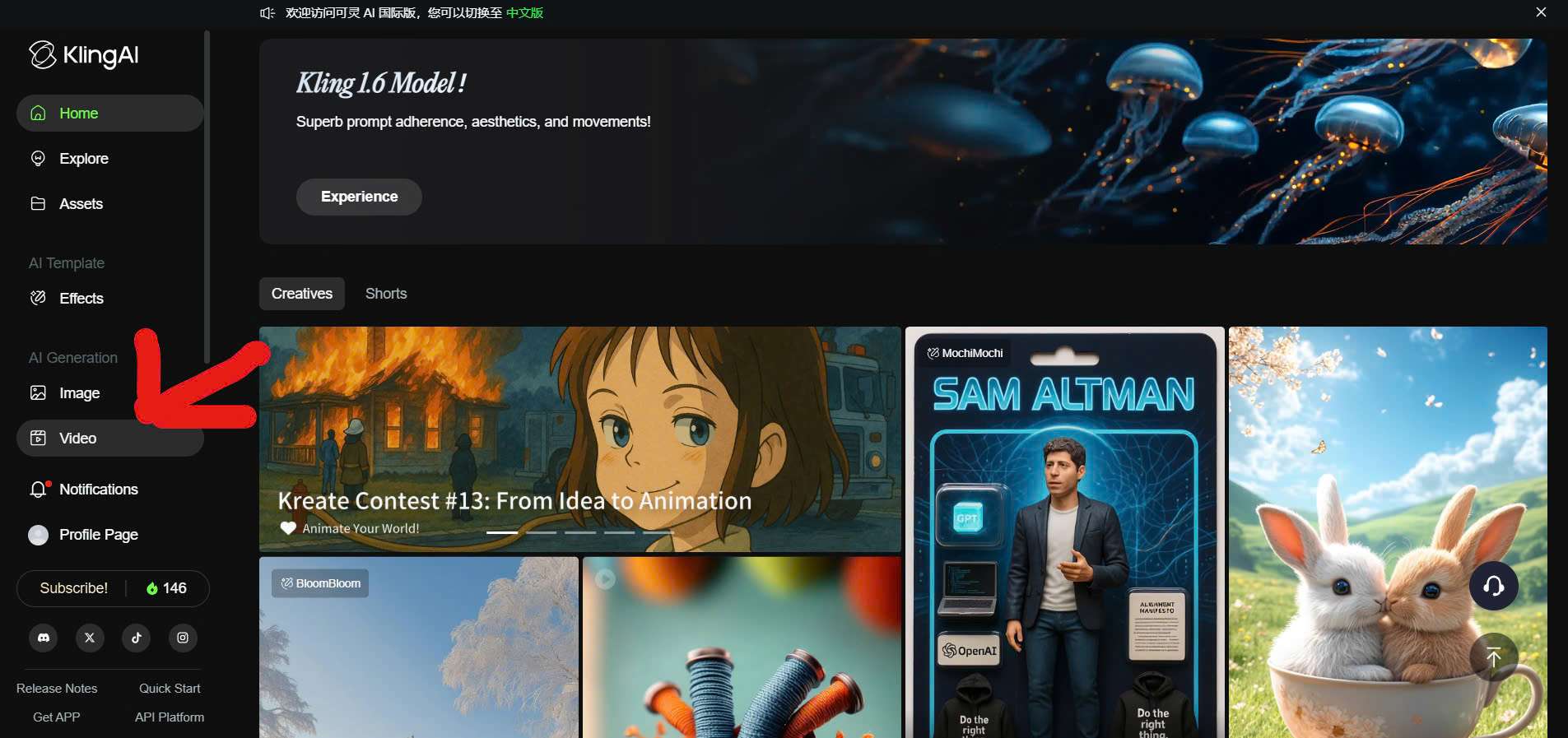
Bước 3: Tải ảnh vào khung xử lý
- Bấm vào khung Upload Image và chọn ảnh đã chuẩn bị (hình thẻ hoặc ảnh hộp).
- Ảnh sẽ hiển thị ngay trên khung chính.
- Thiết lập điểm bắt đầu (Start) và điểm kết thúc (End) nếu muốn AI điều khiển mượt hơn.
Bước 4: Nhập mô tả chuyển động bằng tiếng Anh (Prompt)
Kling AI sử dụng prompt để hiểu bạn muốn nhân vật trong ảnh làm gì. Hãy nhập mô tả đơn giản, rõ ràng bằng tiếng Anh như:
The figure steps out of its toy packaging and begins walking forward. As he walks, the camera slowly zooms out.
Một số gợi ý prompt phổ biến:
- “The man lifts his hand and waves with a smile.”
- “The character turns his head and walks out of the box confidently.”
- “She breaks the plastic, steps out and poses like a model.”
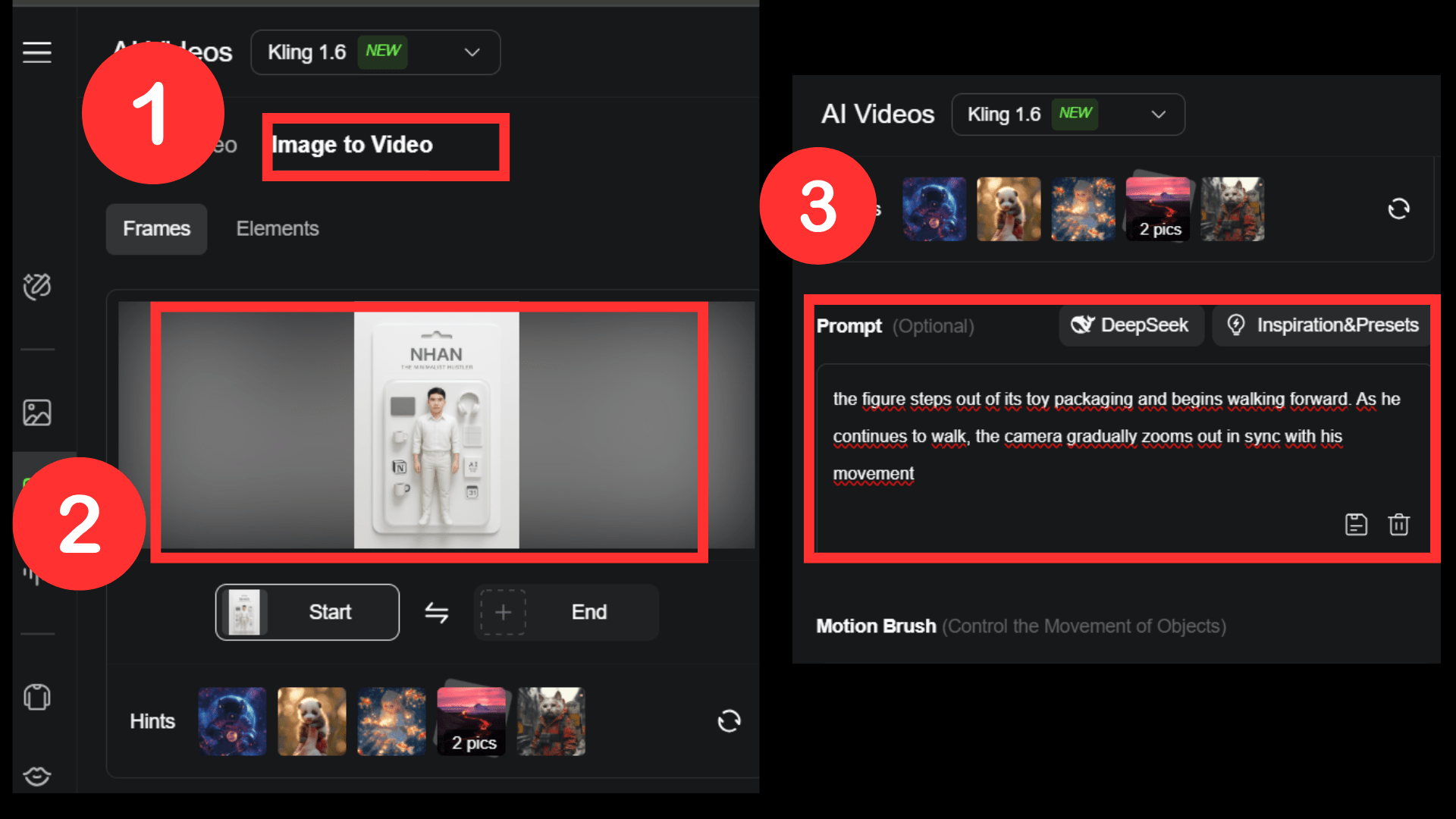
Bạn cũng có thể nhấn vào nút DeepSeek để gợi ý prompt tự động bằng AI.
Bước 5: Tùy chọn nâng cao (nếu cần)
- Motion Brush: Chọn vùng nào trong ảnh sẽ chuyển động.
- Inspiration & Presets: Tham khảo mẫu chuyển động có sẵn từ thư viện Kling AI.
Bước 6: Tạo và tải video
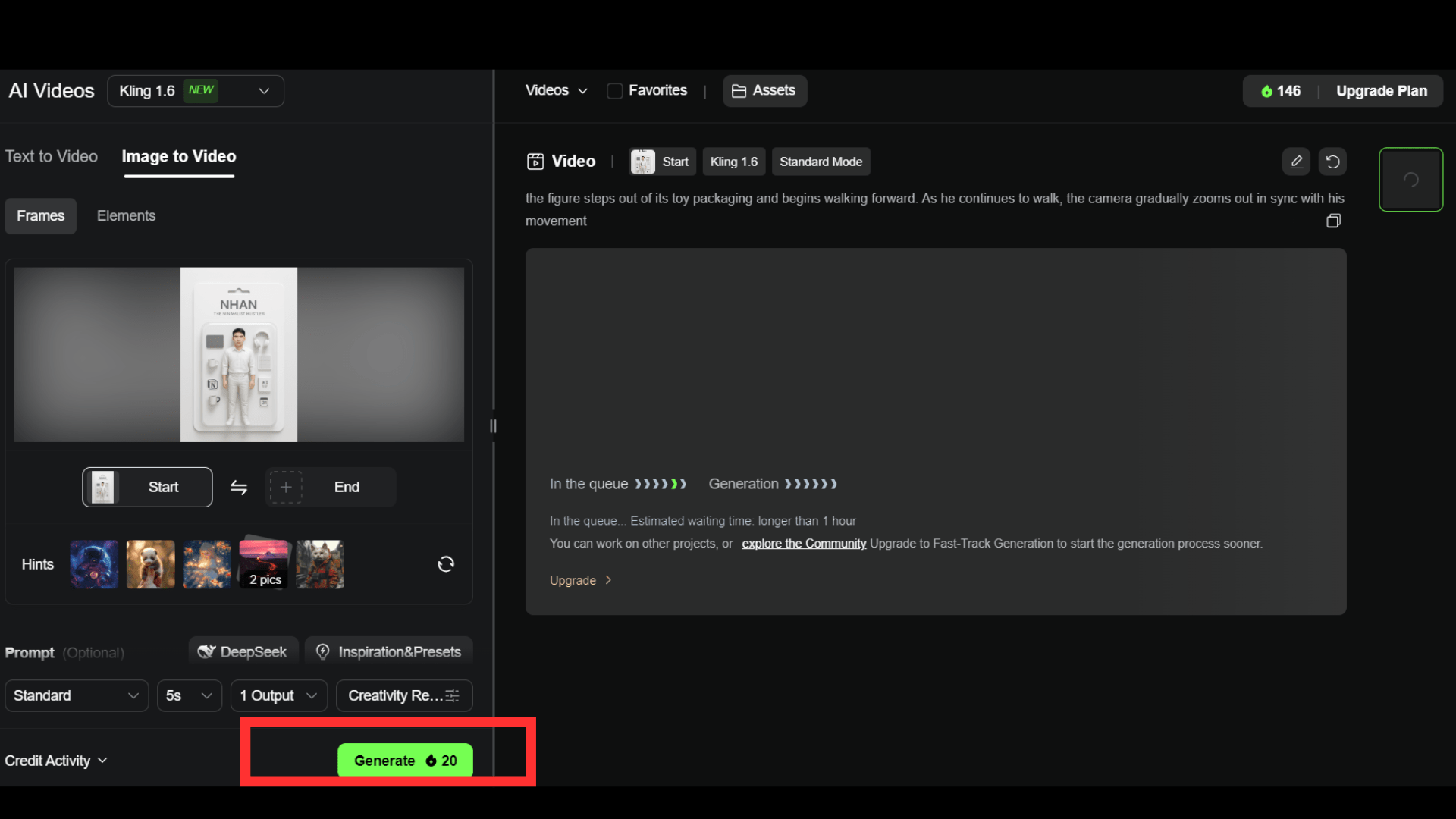
- Nhấn Generate Video để AI bắt đầu xử lý.
- Quá trình tạo video mất khoảng 1–3 phút tùy độ dài và chi tiết prompt. Tuy nhiên, một số trườn hợp phải đợi một thời gian dài để AI có thể xử lý và tạo ra video, để có thể rút ngắn, bắt buộc người dùng phải nâng cấp lên phiên bản pro.
- Sau khi hoàn tất, bạn có thể xem trước, tải về hoặc tiếp tục chỉnh sửa hiệu ứng.
-->Cách làm video AI chuyển từ hình ảnh thành nhân vật nói, hát
Trong thời gian gần đây, xu hướng chuyển ảnh hộp đồ chơi (action figure) hay hình thẻ chân dung thành video chuyển động đang “gây sốt” trên TikTok và các nền tảng mạng xã hội. Chỉ với một tấm ảnh và vài dòng mô tả đơn giản, bạn có thể biến ảnh tĩnh thành nhân vật chuyển động, biết đi, cử động mượt mà như thật. Vậy cách làm như thế nào?

Mục lục
Cách làm ảnh AI đồ chơi cá nhân trên chat GPT
Trước tiên, để có được video từ hình ảnh, cần phải tạo hình ảnh AI bằng Chat CPT. Đây là cách và câu lệnh để tạo hình ảnh AI hộp đồ chơi đơn giản.
- Bước 1: Truy cập vào chat GPT qua trang web chatGPT.com
- Bước 2: Chọn vào dấu … => Sau đó chọn Tạo hình ảnh
- Bước 3: Sau đó nhập Prompt (câu lệnh) như mẫu bên dưới:
“Design an action figure of this person like a cinematic character. Place it inside a movie-style blister pack box.
The top of the box should say: “TRÍ NHÂN – The Visionary Marketer”
Inside the box, add props: smartphone, camera, coffee cup, headphones, SEO dashboard hologram.
The packaging should feel like a blockbuster movie toy: dramatic lighting, moody shadows, sleek branding.”
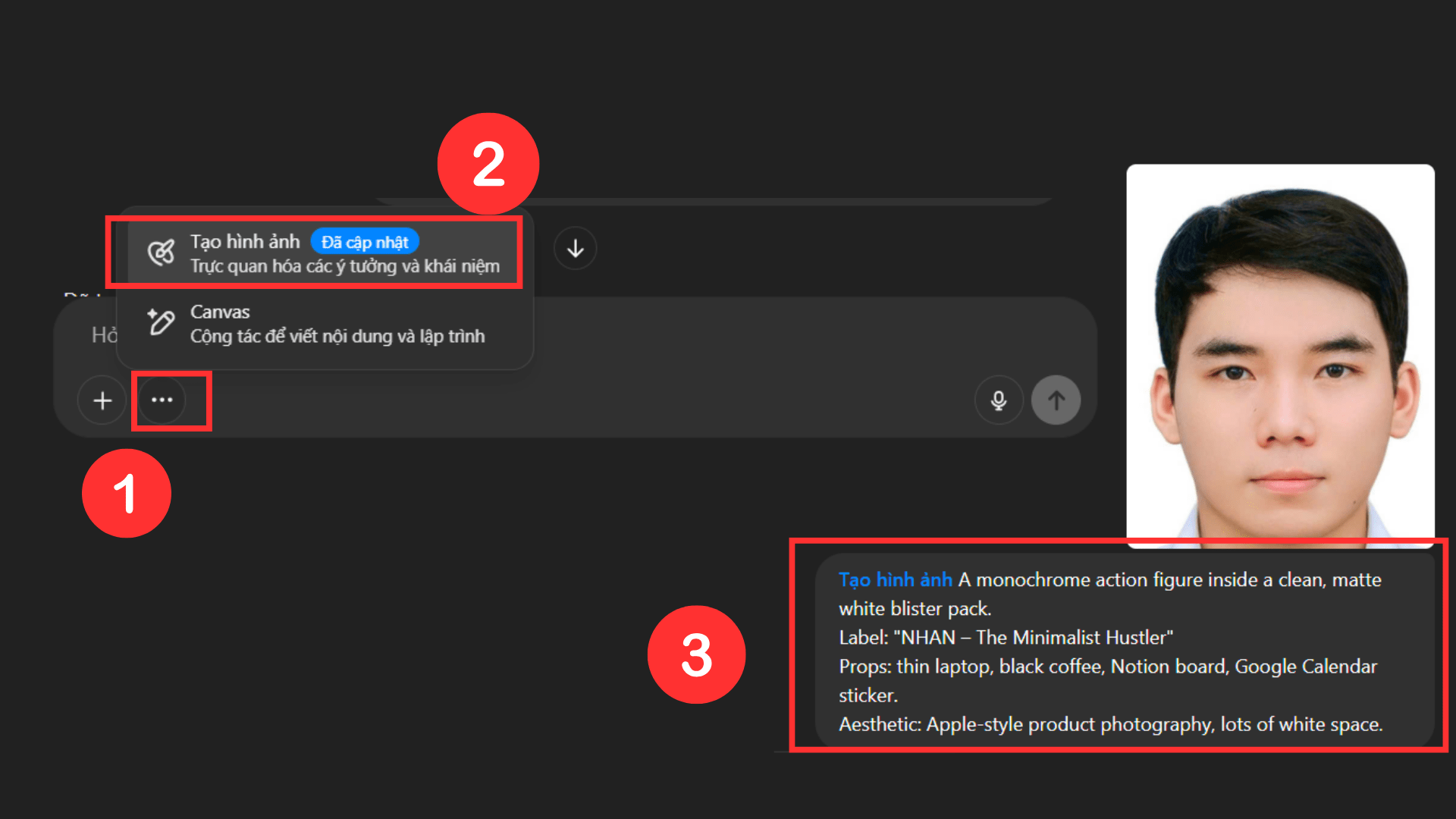
Người dùng có thể thay đổi những chỗ in đậm tùy theo sở thích phù hợp với bản thân của mình.
Cách làm hình thẻ, hộp AI thành hình chuyển động
Để biến ảnh thành video chuyển động, người dùng có thể sử dụng công cụ AI Klingai.
Bước 1: Chuẩn bị ảnh dạng hình thẻ hoặc hộp figure
Để có kết quả đẹp nhất, bạn nên chuẩn bị ảnh chân dung hoặc ảnh thiết kế theo phong cách “đóng hộp” như:
- Nhân vật đứng thẳng chính giữa, nền sáng, ít chi tiết thừa.
- Hình ảnh thiết kế giống dạng “action figure box”, càng sát góc chính diện càng tốt.
- Độ phân giải tối thiểu 1024x1024px để AI xử lý mượt mà.

Bước 2: Truy cập Kling AI và chọn chế độ Image to Video
- Truy cập vào Kling AI: https://app.klingai.com/
- Đăng nhập hoặc tạo tài khoản miễn phí.
- Trong giao diện chính, chọn mục AI Video > Image to Video. Đây là chế độ giúp bạn biến ảnh tĩnh thành video chuyển động bằng mô tả.
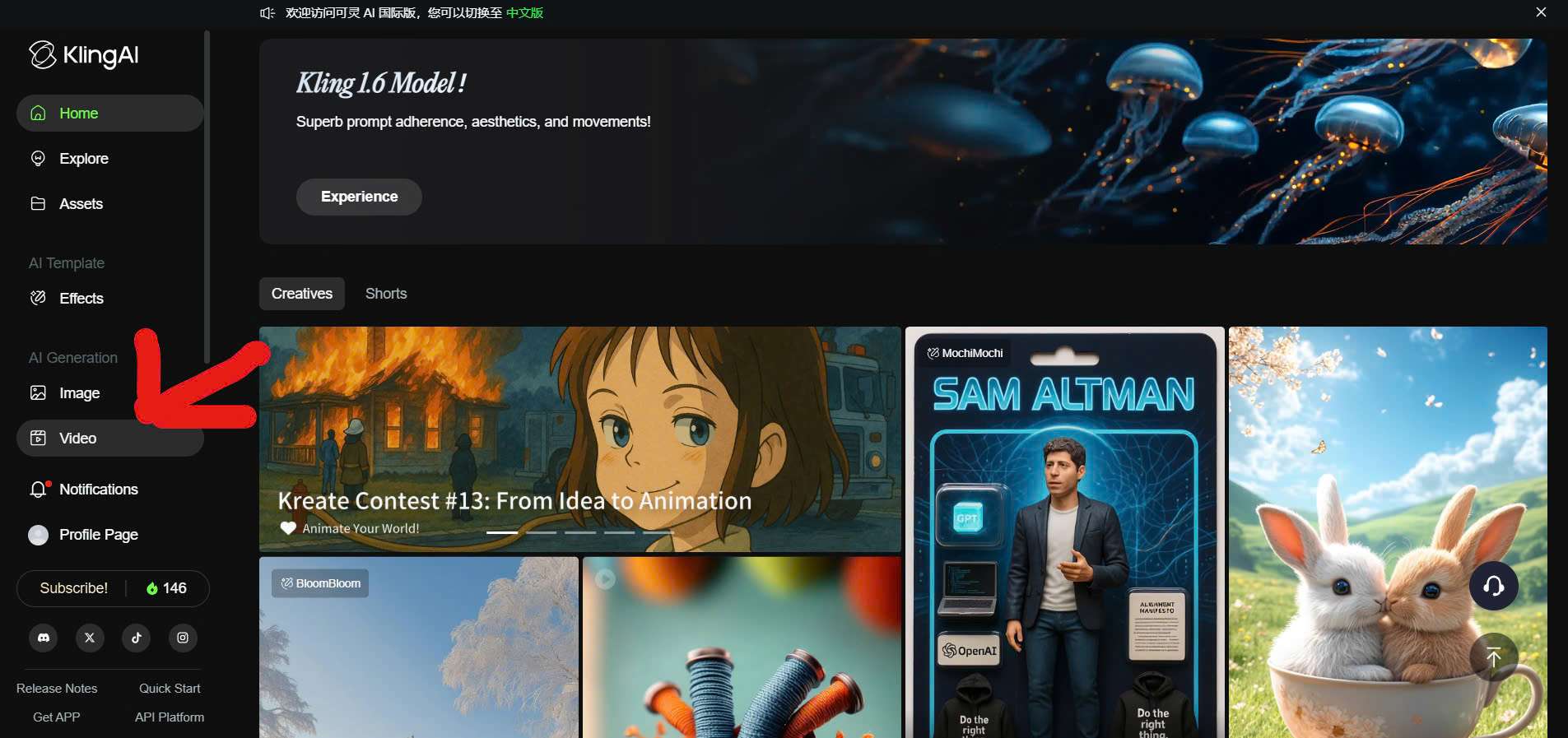
Bước 3: Tải ảnh vào khung xử lý
- Bấm vào khung Upload Image và chọn ảnh đã chuẩn bị (hình thẻ hoặc ảnh hộp).
- Ảnh sẽ hiển thị ngay trên khung chính.
- Thiết lập điểm bắt đầu (Start) và điểm kết thúc (End) nếu muốn AI điều khiển mượt hơn.
Bước 4: Nhập mô tả chuyển động bằng tiếng Anh (Prompt)
Kling AI sử dụng prompt để hiểu bạn muốn nhân vật trong ảnh làm gì. Hãy nhập mô tả đơn giản, rõ ràng bằng tiếng Anh như:
The figure steps out of its toy packaging and begins walking forward. As he walks, the camera slowly zooms out.
Một số gợi ý prompt phổ biến:
- “The man lifts his hand and waves with a smile.”
- “The character turns his head and walks out of the box confidently.”
- “She breaks the plastic, steps out and poses like a model.”
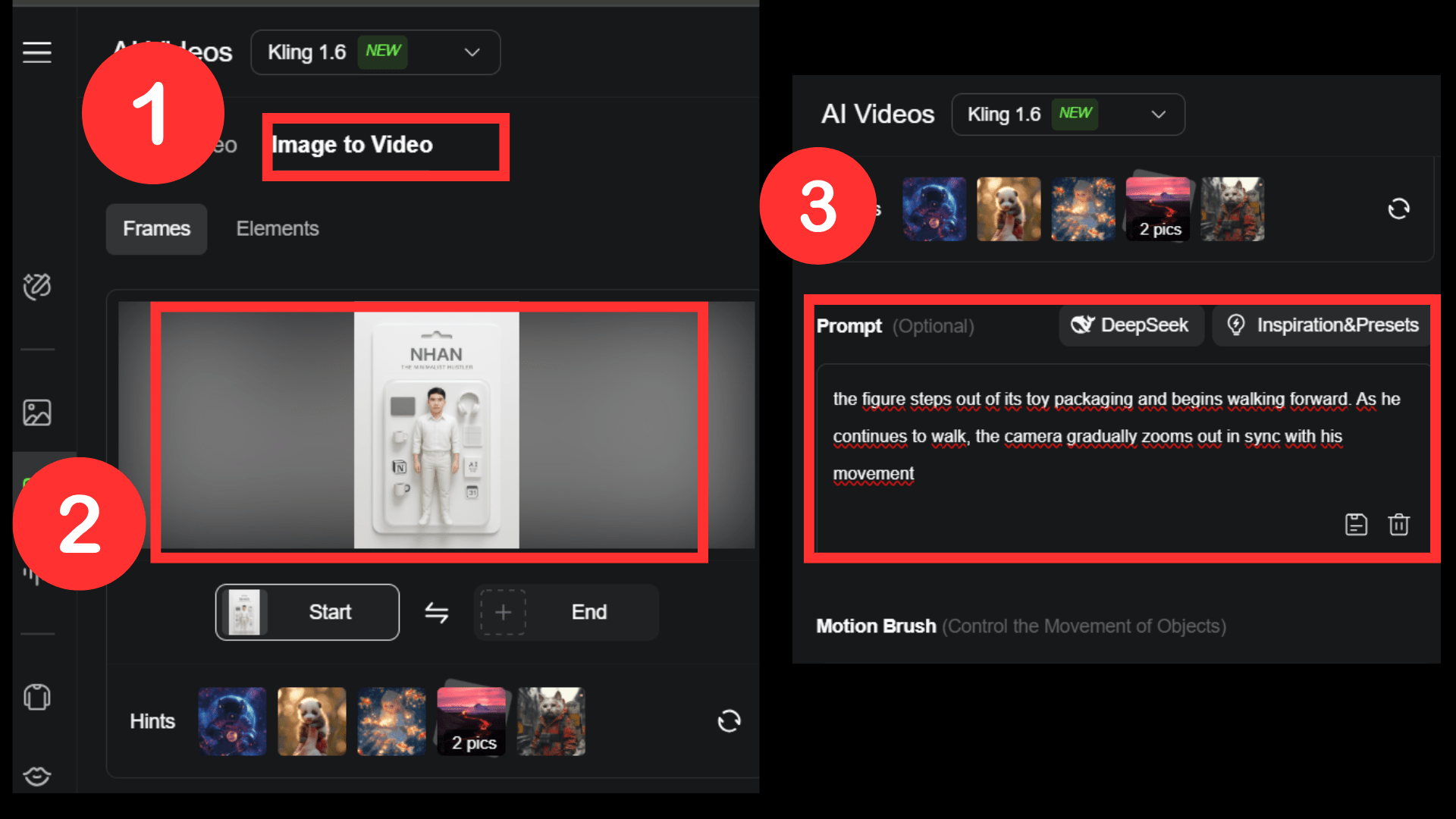
Bạn cũng có thể nhấn vào nút DeepSeek để gợi ý prompt tự động bằng AI.
Bước 5: Tùy chọn nâng cao (nếu cần)
- Motion Brush: Chọn vùng nào trong ảnh sẽ chuyển động.
- Inspiration & Presets: Tham khảo mẫu chuyển động có sẵn từ thư viện Kling AI.
Bước 6: Tạo và tải video
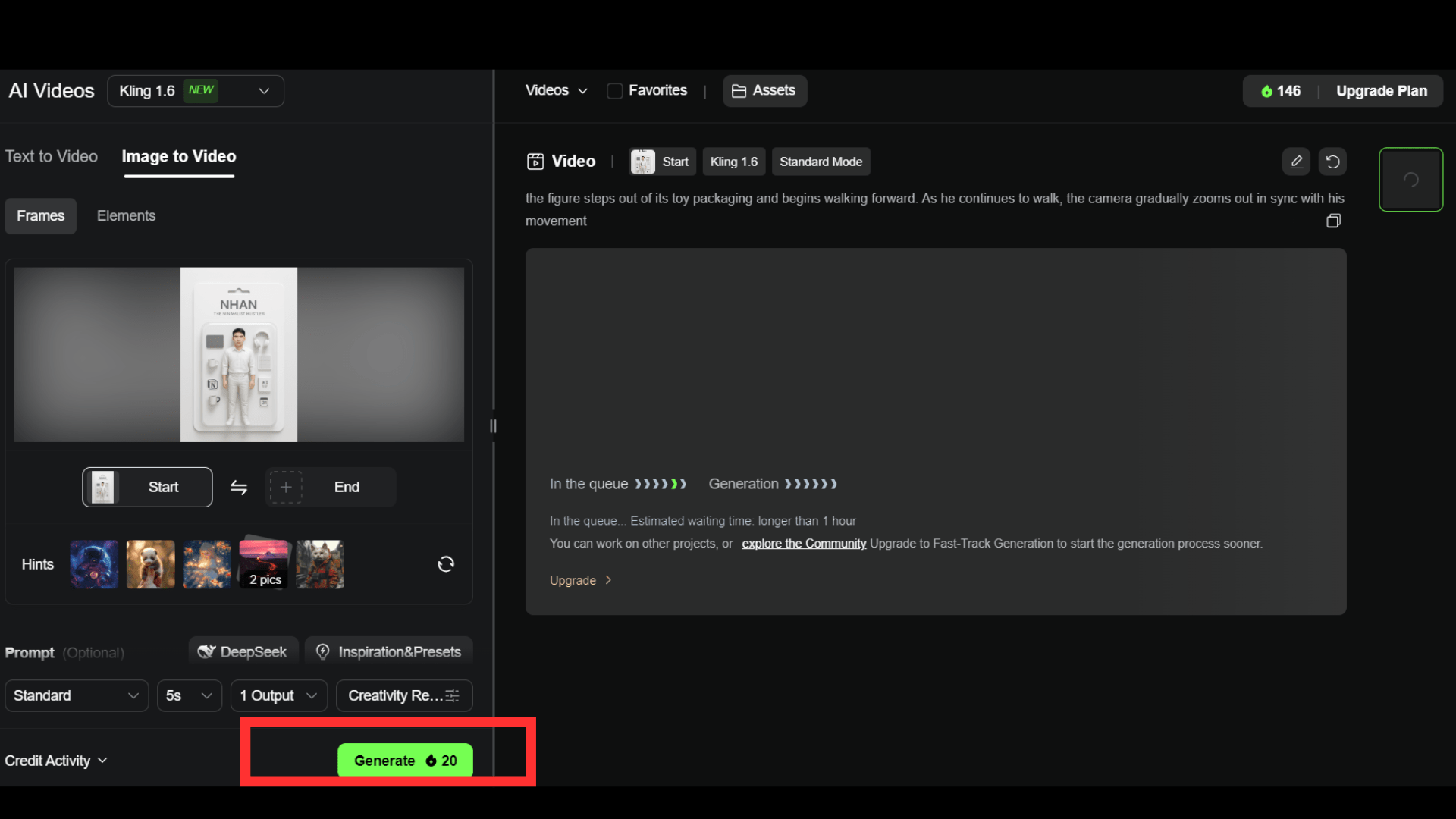
- Nhấn Generate Video để AI bắt đầu xử lý.
- Quá trình tạo video mất khoảng 1–3 phút tùy độ dài và chi tiết prompt. Tuy nhiên, một số trườn hợp phải đợi một thời gian dài để AI có thể xử lý và tạo ra video, để có thể rút ngắn, bắt buộc người dùng phải nâng cấp lên phiên bản pro.
- Sau khi hoàn tất, bạn có thể xem trước, tải về hoặc tiếp tục chỉnh sửa hiệu ứng.
Cách làm video AI chuyển từ hình ảnh thành nhân vật nói, hát
Danh sách sản phẩm nổi bật tại HappyPhone
Xem tất cả